Sigma USB Dock to urządzenie, za pomocą którego można pozbyć się problemu front- i backfokusa w obiektywach Sigma. Konsola Sigma USB Dock pozwala jednak na znacznie więcej – można za jej pomocą skonfigurować obiektyw i dostosować go do własnych potrzeb!
Co to jest Sigma USB Dock
Wygląda jak tylny dekielek na obiektyw z przyczepionym kablem USB. Od dekielka różni się jednak tym, że w środku kryje się bagnet obiektywu z kompletem styków. W połączeniu z kablem USB pozwala to podłączyć obiektyw do komputera i modyfikować oprogramowanie tegoż obiektywu. Co dokładnie można zmienić, opisuję niżej.

Sigma USB Dock wygląda jak nieco grubszy tylny dekielek na obiektyw.
Musisz wiedzieć zanim kupisz
Zanim zdecydujemy o zakupie, trzeba wiedzieć o dwóch rzeczach. Po pierwsze, Sigma USB Dock występuje w wersjach z różnymi bagnetami, do modyfikacji software’u obiektywów dla różnych systemów. Kupując więc to urządzenie trzeba zwrócić uwagę, żeby było przeznaczone dla obiektywów używanego przez nas systemu! Dostępne są wersje dla Nikona, Canona, Sony, Pentaxa oraz Sigmy SA.
Druga istotna informacja jest taka, że urządzenie to może modyfikować oprogramowanie wyłącznie obiektywów z serii Art, Sport oraz Contemporary. Starsze konstrukcje nie współpracują z konsolą i nie da się za jej pomocą zmienić im ustawień ani zaktualizować firmware’u. Ja sprawdzałem działanie Sigma USB Dock w połączeniu z obiektywem Sigma C 100-400 f5-6.3 DG OS HSM.
Do czego służy Sigma Dock?
Co można zrobić za pomocą takiego małego gadżetu? Można sobie ułatwić fotografowanie oraz uniknąć kłopotów związanych z wysyłaniem obiektywu do serwisu! Sigma USB Dock pozwala:
– zaktualizować oprogramowanie (firmware) obiektywu;
– skalibrować obiektyw, czyli usunąć błąd front- lub backfokusa (ustawiania ostrości zbyt blisko lub zbyt daleko);
– włączyć lub wyłączyć przeostrzanie pierścieniem ostrości w dowolnym momencie, bez konieczności wyłączania autofokusa;
– regulować szybkość działania autofokusa;
– ustawić zakres pracy autofokusa – minimalny i maksymalny dystans, na jakim ma on szukać ostrości;
– skonfigurować działanie mechanizmu stabilizacji (OS – Optical Stabilization) przy kadrowaniu przez wizjer;
– zaprogramować tryby pracy C1 i C2 obiektywu (w obiektywach, które mają przełączniki C1 i C2);

Urządzenie jest wyposażone w bagnet z kompletem styków, dzięki czemu może się komunikować z oprogramowaniem obiektywu.
I to wszystko można zrobić samemu, bez wysyłania obiektywu do serwisu! Wystarczy do tego Sigma USB Dock, dowolny komputer, oprogramowanie Sigma Optimization Pro (do pobrania bezpłatnie ze strony firmy Sigma – w wersjach zarówno dla Windows, jak i dla MacOS).
Dlaczego warto skorzystać z konsoli Sigma USB Dock
Kosztujące około 200 zł urządzenie pozwala skorygować błąd front- i backfokusa bez wysyłania aparatu do serwisu. Co więcej, ta korekcja działa także z aparatami, które nie mają funkcji kalibracji obiektywu. Ponadto możemy dostosować działanie obiektywu do własnych potrzeb oraz do konkretnych sytuacji zdjęciowych.
Jeśli z długim teleobiektywem planujemy siedzieć w czatowni i wiemy, że żadne zwierzę nie będzie bliżej niż 5 metrów ani dalej niż 20 metrów, możemy ograniczyć zakres regulacji ostrości do tego przedziału. Dzięki temu autofokus będzie działał szybciej.
Bywają sytuacje – np. przy filmowaniu – gdy regulacja ostrości nie powinna być szybka, natomiast dobrze, żeby była płynna. To także można ustawić, podobnie jak efekt działania stabilizacji optycznej widoczny w wizjerze aparatu.
W obiektywach marki Sigma wyposażonych w przełączniki własnych ustawień C1 i C2 (czyli głównie w serii Sport) można sobie przygotować własne presety łączące dowolne z dostępnych opcji.
 Sigma USB Dock z podpiętym obiektywem.
Sigma USB Dock z podpiętym obiektywem.
Instalacja krok po kroku
Rozpoczęcie korzystania z urządzenia jest proste. Pobieramy i instalujemy bezpłatne oprogramowanie Sigma Optimization Pro ze strony producenta. Podłączamy Sigma USB Dock do komputera dołączonym do zestawu kablem USB. Następnie wpinamy obiektyw, zatrzaskując go w urządzeniu tak, jakbyśmy go przypinali do aparatu. Po kilku sekundach na górze „dekielka” powinna zapalić się zielona lampka – jeśli to nastąpi, połączenie z komputerem zostało poprawnie nawiązane. Teraz należy przejść do programu Sigma Optimization Pro i skorzystać z zawartych w nim opcji.
Aktualizacja firmware’u obiektywu
Nie tylko aparaty, ale też obiektywy mają własne oprogramowanie. Czasem producent to oprogramowanie poprawia, usuwa błędy, optymalizuje. Kiedyś nową wersję oprogramowania do obiektywu mógł wgrać wyłącznie autoryzowany serwis. Sigma USB Dock pozwala zrobić to samemu – szybko i łatwo.
Po podłączeniu obiektywu do konsoli program Sigma Optimization Pro rozpozna model obiektywu i wyświetli informacje o nim, w tym numer seryjny oraz wersję oprogramowania (firmware’u).
Widoczne są też dwa duże przyciski: Firmware Update oraz Customization. Upewniamy się, że komputer ma połączenie z internetem i klikamy Firmware Update.
Program sprawdzi na stronie producenta, czy dla naszego obiektywu dostępna jest nowa wersja firmware’u. Może to chwilę potrwać – trzeba cierpliwie poczekać.
Jeśli nowa wersja oprogramowania jest dostępna, zostaniemy o tym poinformowani takim komunikatem, jak pokazany poniżej. Jeśli chcemy dokonać aktualizacji, klikamy przycisk Yes.
W następnym kroku zostanie wyświetlone ostrzeżenie, że jeśli nie zachowamy ostrożności, obiektyw może ulec uszkodzeniu. Jeśli obiektyw jest podłączony do notebooka, ten powinien mieć w pełni naładowaną baterię lub być podłączony do zasilania. Nie wolno rozłączać konsoli Sigma USB Dock ani wyłączać komputera zanim proces aktualizacji nie zostanie zakończony. Nie należy też przełączać nic na obiektywie w trakcie aktualizacji. Przyjmujemy to do wiadomości i klikamy Agree.
Po dłuższej chwili oczekiwania powinniśmy zobaczyć poniższy komunikat. Mówi on, że proces zakończył się sukcesem i możemy teraz odłączyć obiektyw od konsoli.
Możemy sprawdzić, że w głównym oknie informacyjnym wersja oprogramowania obiektywu się zmieniła. Teraz możemy przystąpić do konfigurowania obiektywu do własnych potrzeb oraz naprawiania ewentualnych błędów autofokusa.
Kalibracja obiektywu – usuwanie błędu front- lub backfokusa
Z tej funkcji należy korzystać tylko wówczas, gdy jesteśmy pewni, że obiektyw konsekwentnie ustawia ostrość zbyt blisko (frontfokus) lub zbyt daleko (backfokus). Jeśli ten problem w używanym przez nas obiektywie Sigma nie występuje, nie należy korzystać z narzędzia do kalibracji. Jeśli jednak problem występuje, zabieramy się za kalibrację obiektywu za pomocą programu Sigma Optimization Pro.
W oknie startowym programu wybieramy tym razem przycisk Customization.
W następnym oknie wybieramy pierwszy przycisk od góry: Focus Setting.
Jeśli podłączyliśmy zooma, tak jak na poniższym przykładzie obiektyw Sigma 100-400 mm f/5-6.3 DG OS HSM, robi się ciekawie – zamiast jednej opcji zmiany ustawienia fokusa dla obiektywu mamy tutaj całą tabelę! Możemy osobno zmienić punkty ostrzenia dla najkrótszej i najdłuższej ogniskowej, a także dwóch pośrednich.
Co więcej, jak widać na ilustracji powyżej, dla każdej ogniskowej możemy dokonać niezależnych modyfikacji dla czterech dystansów: minimalnego, maksymalnego i dwóch pośrednich. Wygląda to na nieco skomplikowane, ale jest zdecydowanie bardziej użyteczne niż możliwości kalibracji, jakie dostępne są w niektórych aparatach – jedno ustawienie dla obiektywu. W praktyce bowiem zdarza się, że dla najkrótszej ogniskowej zoomu występuje frontfokus, a dla najdłużej – backfokus. Albo odwrotnie. Trafiają się też sytuacje, że błąd ustawiania ostrości dotyczy tylko bliskich dystansów, a im dalej – tym lepiej. Albo odwrotnie. Możliwych kombinacji i warunków, gdy obiektyw nieprawidłowo ustawia ostrość może być sporo i takie możliwości, jakie daje Sigma USB Dock i jej oprogramowanie, pozwalają sobie poradzić z najróżniejszymi wariantami.
Na koniec zatwierdzamy zmiany wciskając przycisk Rewriting – dopiero wówczas zmiany wprowadzone na komputerze są zapisywane w obiektywie.
Przeostrzanie w dowolnym momencie
W obiektywach wyposażonych w ultradźwiękowy silnik autofokusa (HSM w obiektywach marki Sigma) można w każdym momencie zmienić punkt ostrzenia kręcąc pierścieniem ostrości. Nie jest potrzebne do tego wyłączanie autofokusa przełącznikiem, a przeostrzanie w dowolnym momencie nie grozi uszkodzeniem obiektywu. Funkcja ta jest wygodna, ale jeśli komuś ona nie odpowiada – można ją wyłączyć właśnie za pomocą omawianego urządzenia. Co więcej, jeśli pozostawimy ręczne przeostrzanie (full-time manual focus), to możemy wyregulować jak kąt obrotu pierścienia wpłynie na przesunięcie punktu ostrzenia.
W tym celu ponownie przechodzimy z okna głównego do Customization, a następnie wybieramy Full-time MF Setting. Otwiera się wówczas okienko widoczne poniżej.
Mamy tutaj możliwość wyłączenia w ogóle możliwości ręcznego ostrzenia – klikając Full-time MF OFF. Jeśli aktywny jest przełącznik poniżej – Full-time MF ON – możemy dodatkowo ustawić przełożenie obrotu pierścienia na przesunięcie punktu ostrzenia. Im bardziej przesuniemy wskaźnik na osi w lewo, tym mniejszy obrót pierścienia będzie potrzebny do zmiany punktu ostrzenia. Przesunięcie wskaźnika na osi w prawo spowoduje, że trzeba będzie bardziej obrócić pierścień, żeby uzyskać to samo przesunięcie punktu ostrzenia.
Na koniec zatwierdzamy wprowadzone zmiany wciskając przycisk Rewriting i czekając chwilę, aż modyfikacje zostaną zapisane w obiektywie.
Co ciekawe, domyślne ustawienie tego parametru – czyli takie, jakie jest w obiektywie po wyjęciu go z pudełka, bez żadnych modyfikacji – jest różne dla różnych systemów. W aparatach Nikona, Sony, a także Sigma SA domyślnie przeostrzanie jest włączone, natomiast w Canonach i Pentaxach – wyłączone.
Tryby C1 i C2 – dostosuj obiektyw do swojego stylu fotografowania
Na koniec została jeszcze jedna opcja, za to najbardziej rozbudowana. Chodzi o programowanie trybów C1 i C2 na obiektywie. Tylko niektóre obiektywy firmy Sigma wyposażone są w te przełączniki. Pozwalają one na określenie trzech parametrów:
– szybkości działania autofokusa;
– zakresu ustawiania ostrości;
– sposobu działania stabilizacji OS;
Tryby C (Custom – tryby użytkownika) mamy dwa, ale faktycznie możemy ustawić aż trzy zestawy konfiguracji, bo panel Custom na obiektywie ma trzy pozycje: C1, C2 oraz OFF. W tej ostatniej pozycji żadne ustawienia zapisane w pozycjach C1 i C2 nie są aktywne – mamy więc tutaj trzeci zestaw ustawień – domyślnych, fabrycznych.
Aby ustawić te parametry, ponownie z początkowego ekranu programu Sigma Optimization Pro przechodzimy przez Customization, a następnie klikamy przycisk Customization Mode Setting.
Przejdziemy wówczas do następnego okna, gdzie dostępne będą trzy wspomniane wcześniej narzędzia: do regulacji szybkości AF, zakresu ustawiania ostrości oraz modyfikacji działania OS.
Zacznijmy od pierwszej opcji, czyli szybkości ustawiania ostrości. Jeśli ustawienia obiektywu nigdy nie były modyfikowane, zobaczymy takie ustawienia jak powyżej: szybkość autofokusa jest w pozycji Standard AF. Co ważne, nie jest to wcale najszybszy tryb działania AF. Ten jest dostępny po wciśnięciu najwyższego przycisku – Fast AF Priority, jak widać poniżej.
Jeśli więc nigdy nie korzystaliśmy z urządzenia Sigma USB Dock i nigdy nie konfigurowaliśmy ustawień obiektywu, prawdopodobnie nie działa on z pełną prędkością! Zmiana opisanego wyżej ustawienia powoduje, że autofokus jest zauważalnie szybszy!
Poniżej widoczny jest jeszcze jeden tryb działania autofokusa – Smooth AF Priority. Działa on wówczas wolniej niż w ustawieniu Standard AF, ale płynniej i bardziej gładko. To ostatnie ustawienie jest zalecane przy filmowaniu, wówczas przejścia od nieostrego do ostrego są bardziej przyjemne dla widza.
Następna modyfikacja, jaką można wykonać w ramach programowania któregoś z trybów Custom, to regulacja zakresu, w jakim obiektyw ma ustawiać ostrość – Focus Limiter Setting. Po jego wybraniu otrzymujemy skalę, która z lewej strony zaczyna się od minimalnego dystansu, na jaką dany obiektyw może ustawić ostrość, a kończy się na nieskończoności.
Możemy ten zakres ograniczyć zarówno z lewej, jak i z prawej strony. Jeśli więc jesteśmy pewni, że będziemy przy najbliższej sesji potrzebowali ustawiać ostrość jedynie w zakresie 3-15 metrów, możemy takie ustawienia wprowadzić w sekcji Focus Limiter Setting.
Po co ograniczać zakres działania autofokusa? Dla szybkości. Jeśli AF „wie”, że wystarczy szukać ostrości w węższym przedziale, ustawi ostrość szybciej. Oczywiście ustawi tylko wówczas, jeśli cel faktycznie będzie w tym przedziale… Gdyby się w plenerze okazało, że jednak źle ustawiliśmy ten zakres, zawsze możemy się przełączyć z trybu C1 czy C2 na OFF – wówczas aparat wróci do ustawień domyślnych i będzie szukał ostrości w pełnym zakresie.
Została jeszcze do omówienia ostatnia opcja – dotycząca sposobu działania stabilizacji. To ostatnia pozycja w oknie Customization Mode Setting. Przechodzimy do niej, jak poprzednio, przez Customization, a następnie klikamy przycisk Customization Mode Setting i wreszcie OS Setting.
Mamy tutaj trzy opcje: oprócz domyślnej Standard także Dynamic View Mode oraz Moderate View Mode. Nie wpływają one na samą stabilizację obrazu w momencie wykonywania zdjęcia, a jedynie na to, jak działa ona podczas kadrowania – przed wciśnięciem spustu migawki. Przy ustawieniu Dynamic View Mode obraz w wizjerze jest najmniej stabilizowany, za to wygodniejsze jest dynamiczne kadrowanie, natomiast przy Moderate View Mode stabilizacja jest najpełniejsza, ale kosztem pewnej bezwładności przy szybkich zmianach kadru.
Sigma USB Dock – dodatek obowiązkowy!
Jeśli tylko dysponujemy obiektywem marki Sigma z serii Art, Sport lub Contemporary, opisywany gadżet będzie bardzo użyteczny. To zresztą nie jest gadżet, ale narzędzie zwiększające możliwości posiadanego obiektywu, pozwalające dostosować go do naszego stylu fotografowania i preferowanych tematów. To tak, jakby za sumę około 200 zł nasze obiektywy stały się lepsze, szybsze, a liczba udanych zdjęć wzrosła. Chyba warto, prawda?
Urządzenie Sigma USB Dock wypożyczyła do testów firma K-Konsult, dystrybutor obiektywów Sigma na terenie polski.
Zdjęcie otwierające artykułu zostało wykonane na Islandii obiektywem Sigma C 100-400 F5-6.3 DG OS HSM.







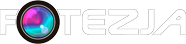







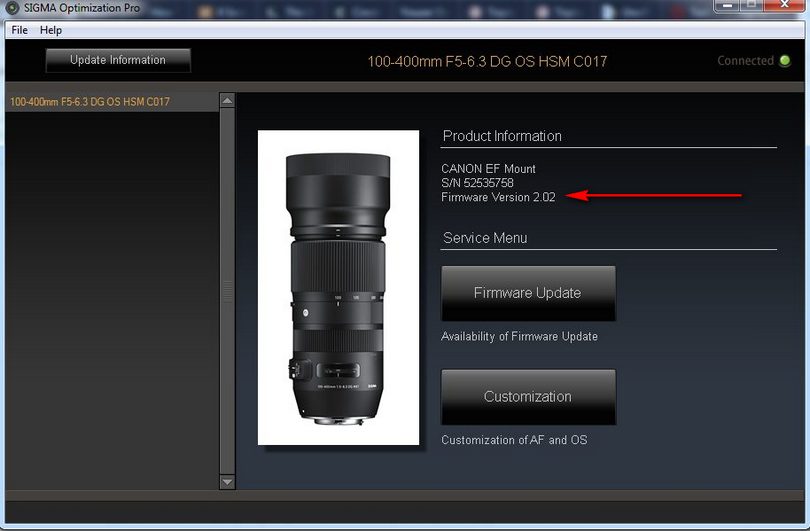


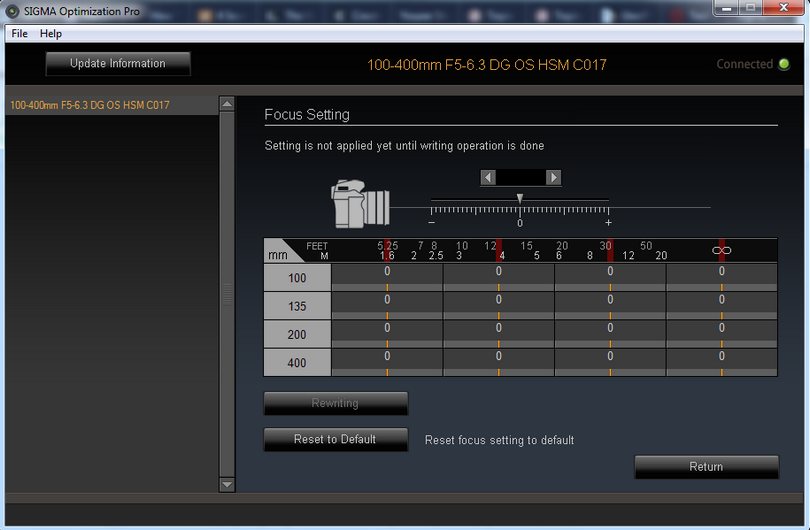

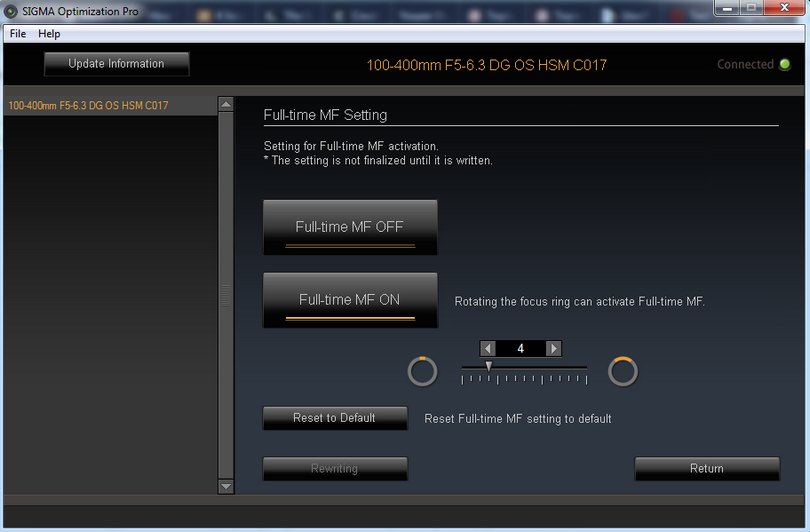







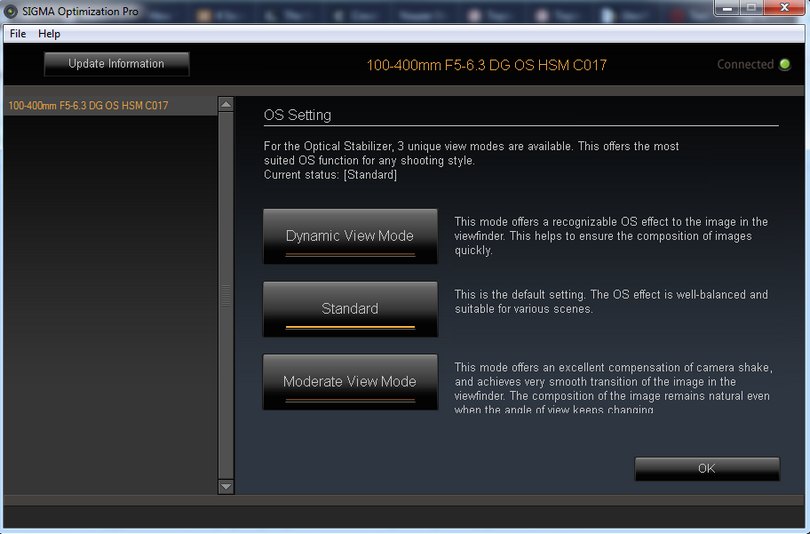



napisz komentarz